Tidslinje er en ny funksjon i Windows 10. aprilOppdater. Det er ganske fint, spesielt hvis du har problemer med å hente arbeid der du slapp det. Du kan bruke tidslinjen med en lokal konto, eller med en Microsoft-konto. Det vil fungere akkurat det samme med begge, men hvis du bruker det med en lokal konto, går du glipp av ett aspekt av funksjonen. Du kan synkronisere tidslinjeaktiviteter på tvers av PCer, men for å gjøre det, må du bruke en Microsoft-konto.
Synkroniser tidslinjeaktiviteter
Tidslinjen er aktivert som standard, men bare i tilfelle,åpne Innstillinger-appen og gå til Personvern-gruppen med innstillinger. Velg fanen Aktivitetshistorikk, og sørg for at du har aktivert ‘La Windows samle aktivitetene mine fra denne PC’en.
Under dette alternativet heter et annet alternativ'La Windows synkronisere aktivitetene mine fra denne PC-en til skyen'. Det er her Windows 10 ber deg om å logge på med Microsoft-kontoen din hvis du ikke allerede er det. Du må aktivere det samme alternativet på alle andre Windows 10-stasjonære maskiner som du vil synkronisere tidslinjeaktiviteter fra.

For eksempel, hvis du har en arbeids-PC og en hjemme-PC, må disse alternativene være aktivert på begge. Det sier seg selv at begge PCene må kjøre April Update.
Hvis du allerede har tidslinje påsystemer, dvs. at den ikke trenger å være aktivert. Du kan åpne tidslinjen ved å klikke på multitasking-knappen ved siden av søkefeltet / Cortana-knappen på oppgavelinjen. Bla til bunnen, så ser du et alternativ "Se flere dager i tidslinjen" og klikk på "Slå på" -knappen. Dette vil i hovedsak aktivere alternativet Innstillinger-appen som er angitt på skjermdumpen over.
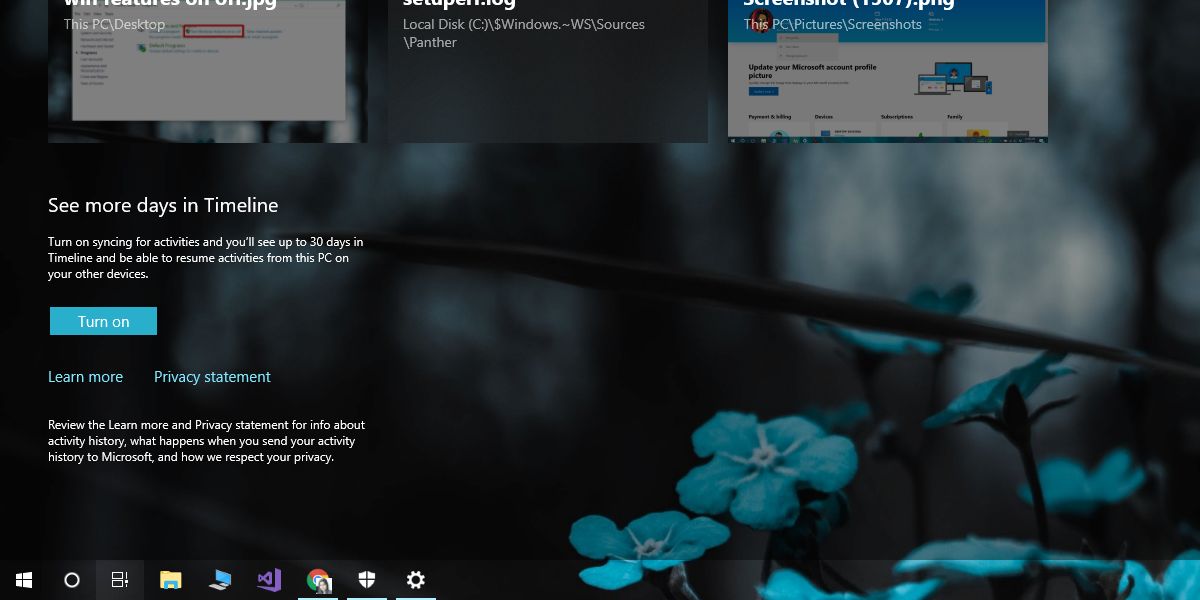
Tidslinje kan synkronisere aktiviteter, ikke filer ogmapper. Du kan ikke bruke den til å for eksempel automatisk hente en fil som er på arbeidssystemet ditt og åpne den på hjemmesystemet ditt. Det fungerer bare ikke sånn. Hvis du tror at OneDrive fungerer lydløst, og på magisk vis i synkroniseringen av hver fil du åpner for skyen, skjer det ikke. Hvis det var det, ville det være en personvernskatastrofe for Microsoft.
Tidslinjen synkroniserer aktiviteter, ikke innhold. Koblinger synkroniseres, men det handler om det. Hvis du tømmer tidslinjeaktiviteten din på en PC, vil du ikke kunne gjenopprette den fra andre PCer som du synkroniserer tidslinjeaktiviteter til. Når du først har slettet, er det ikke mulig å få den slettede historikken tilbake, så vær forsiktig når du bestemmer deg for å fjerne den. Tidslinjen opprettholder en 30 dagers historie over aktivitetene dine.












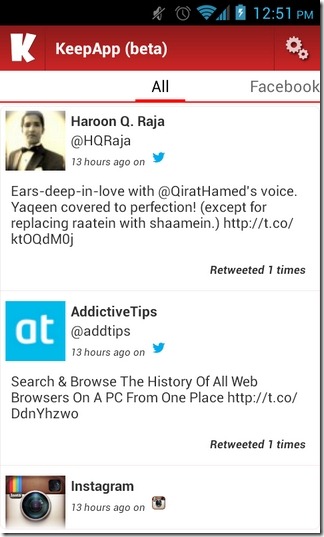
kommentarer